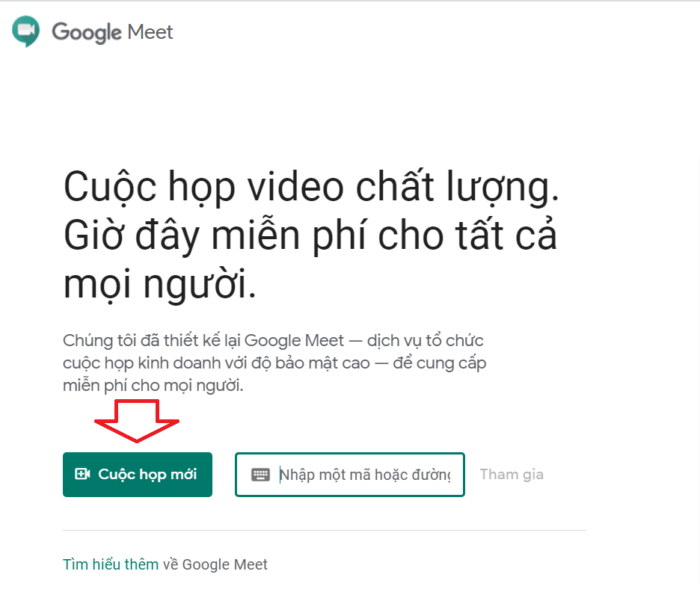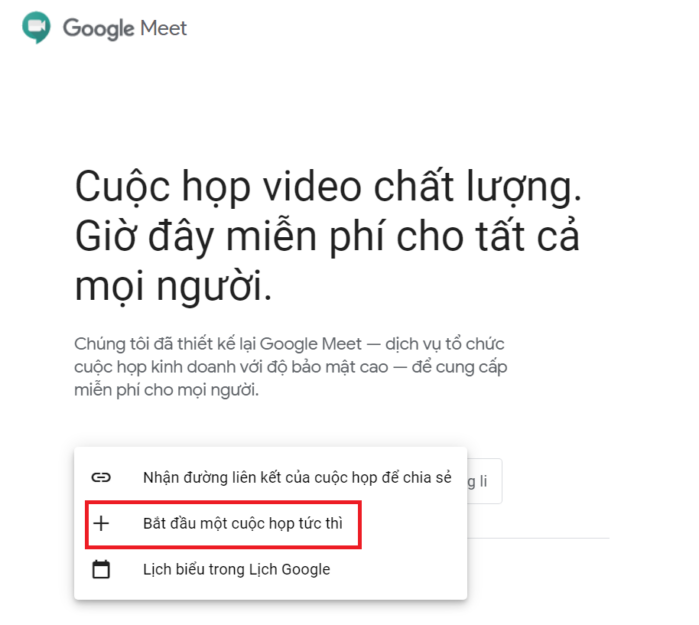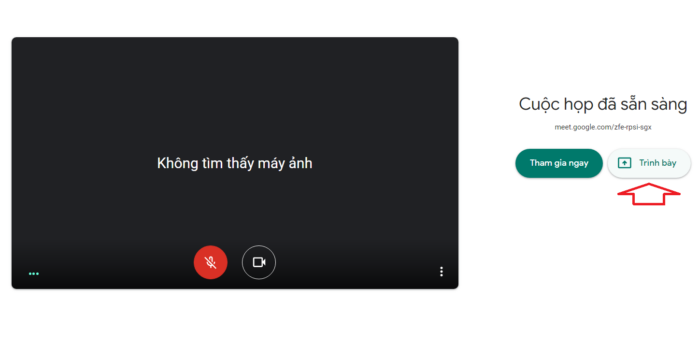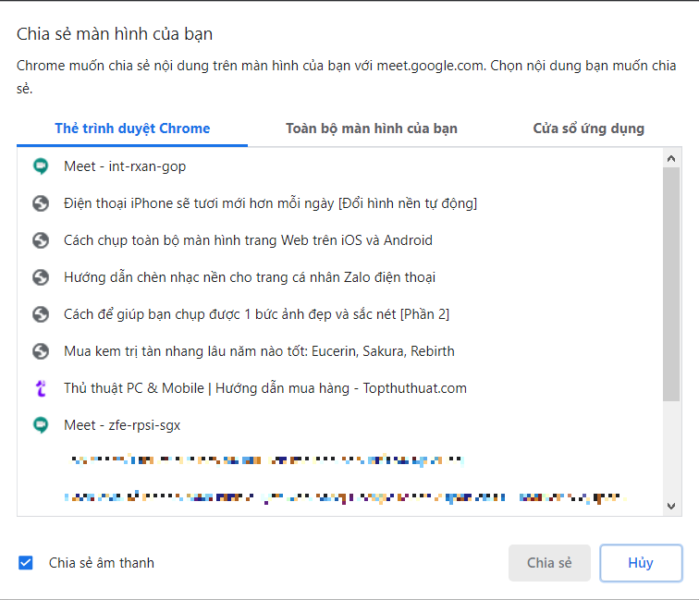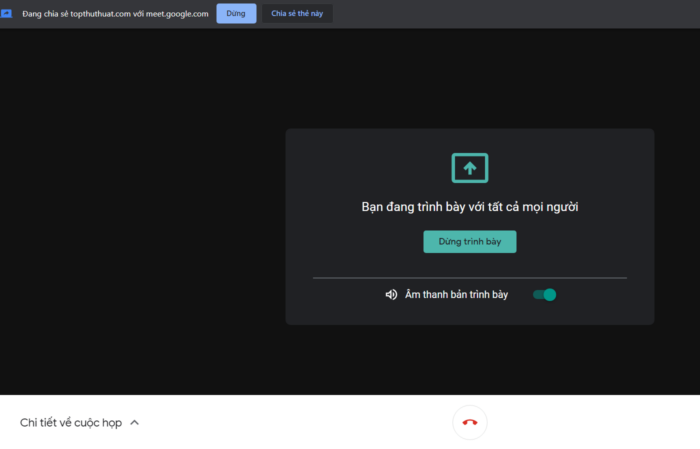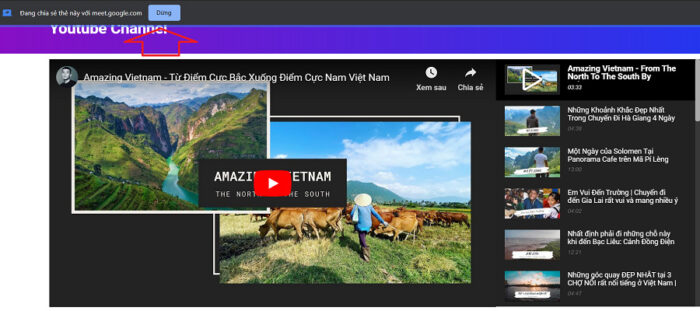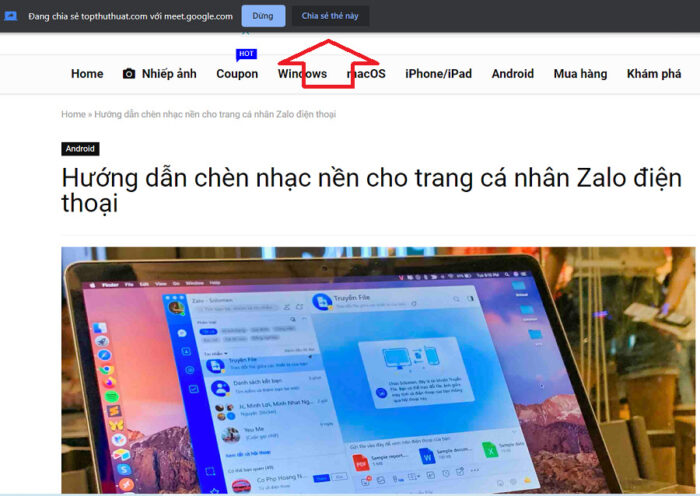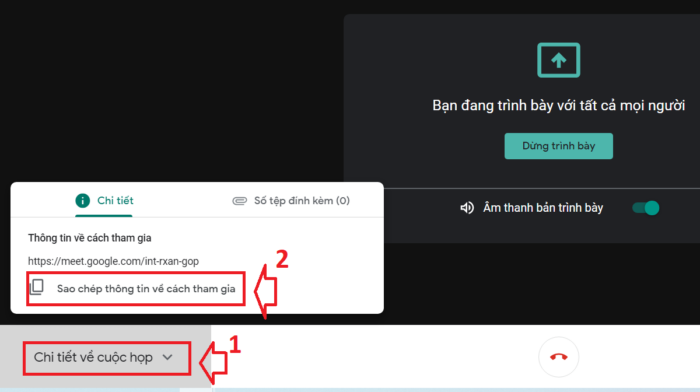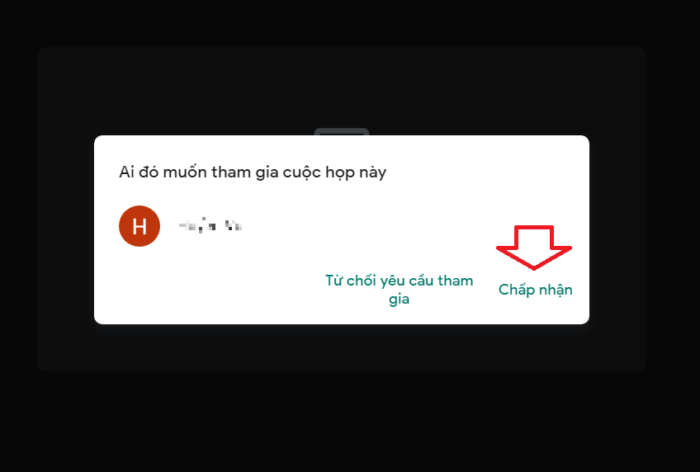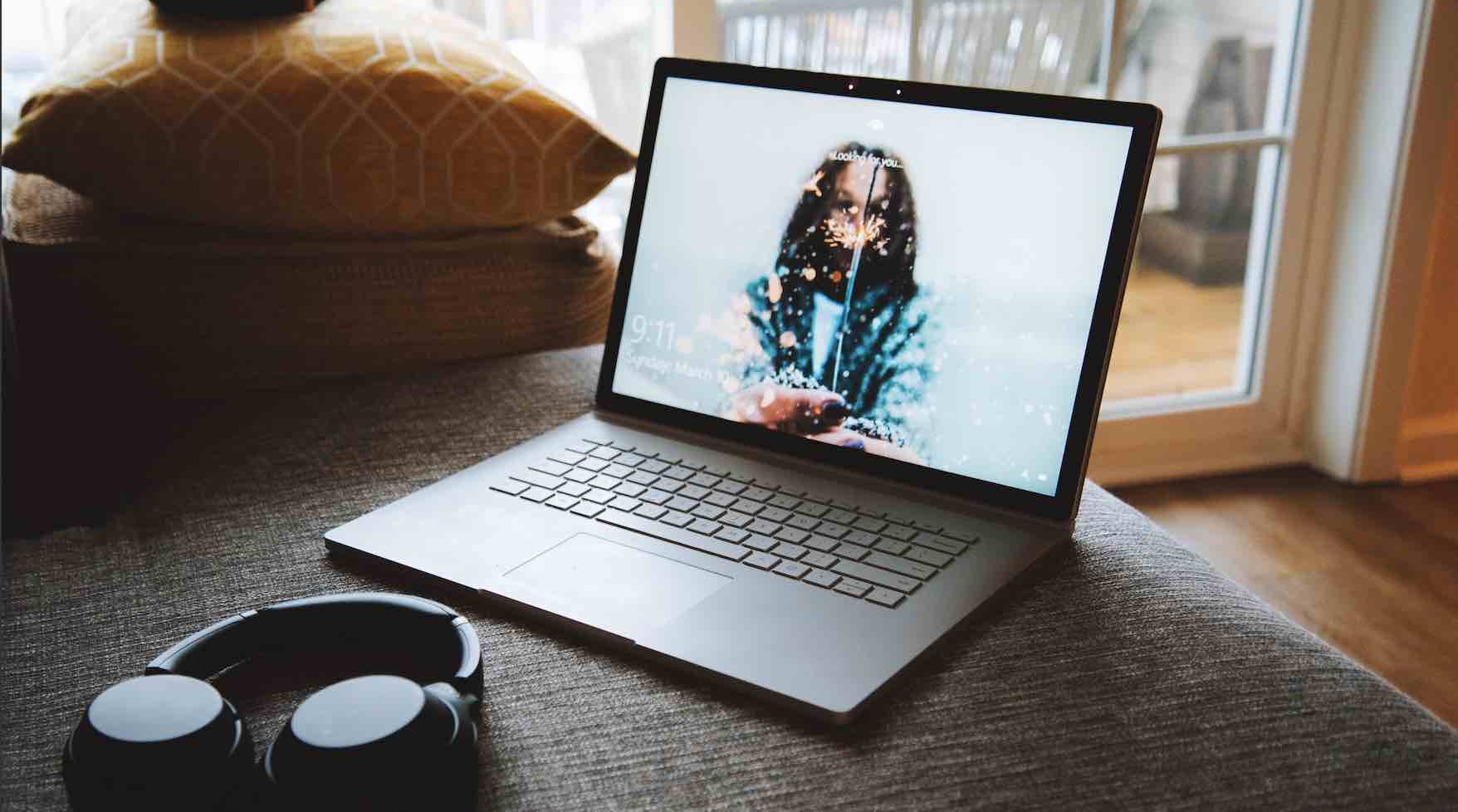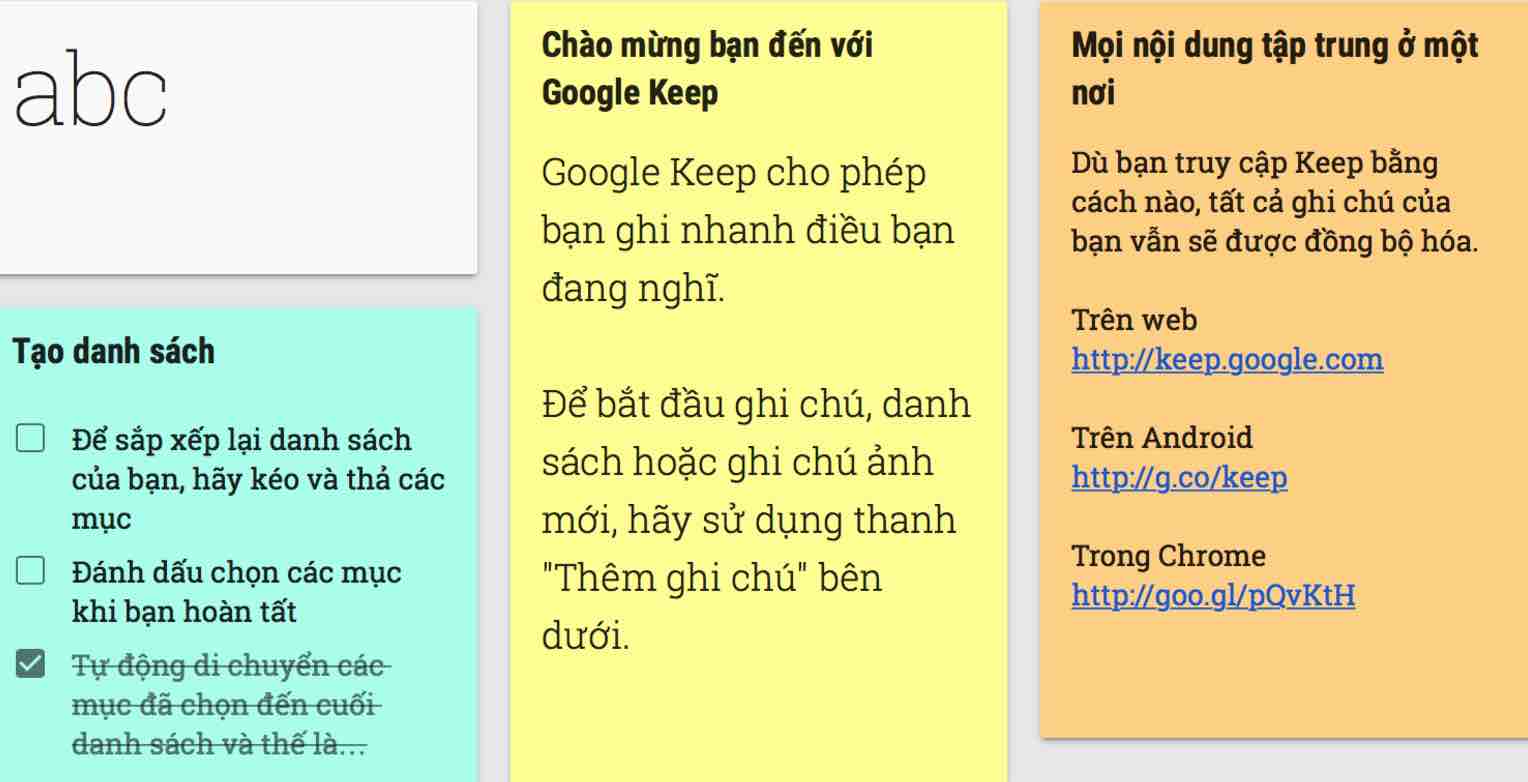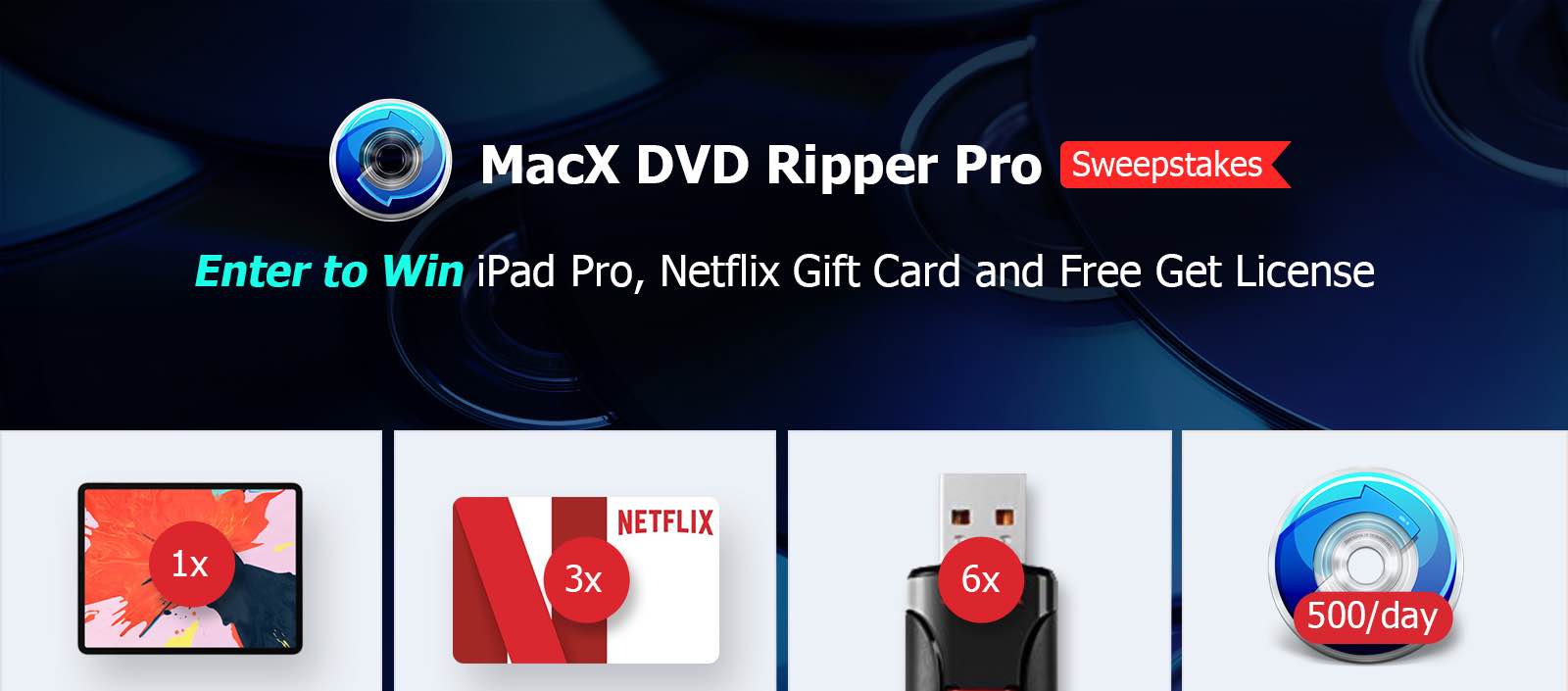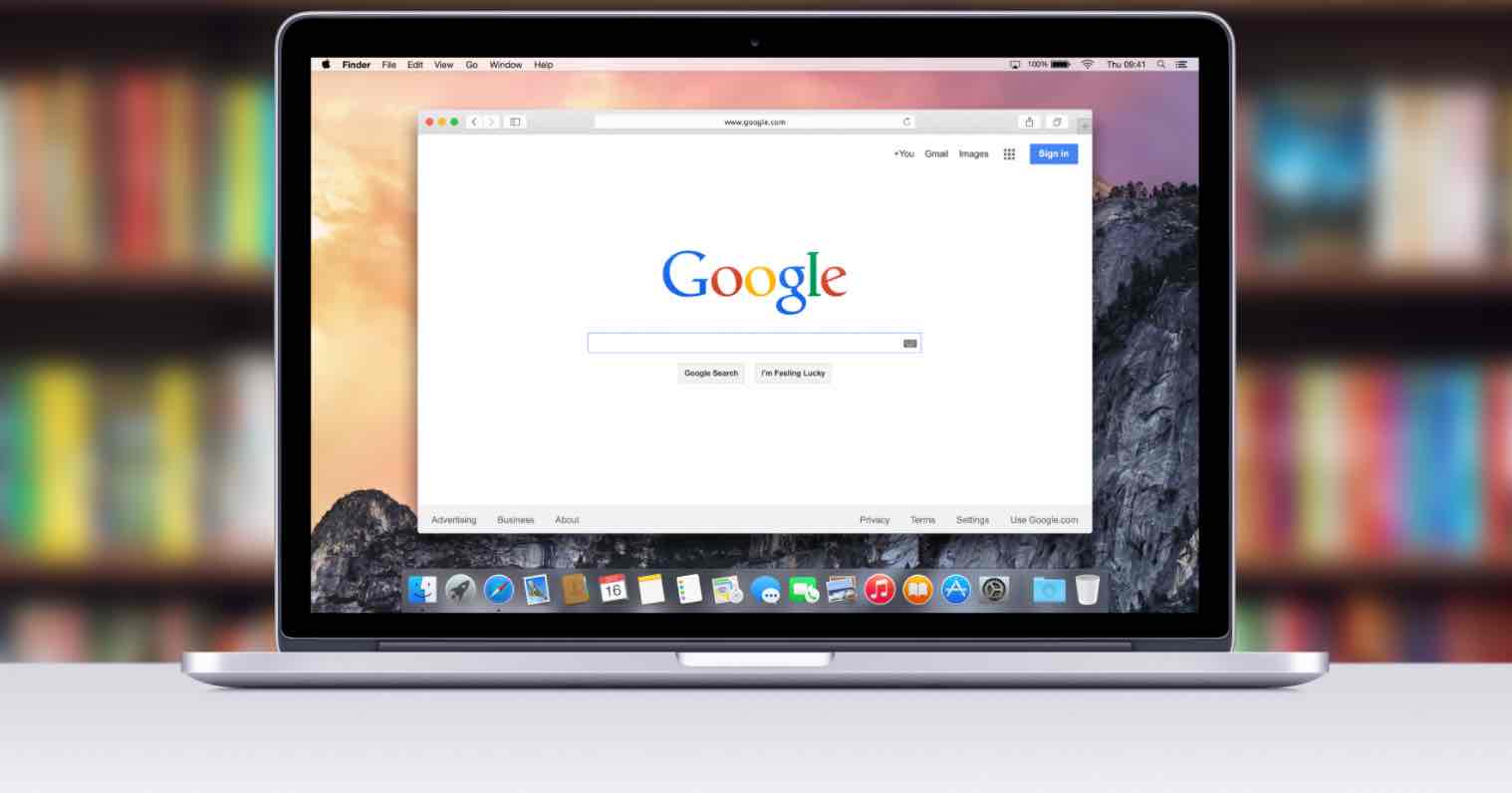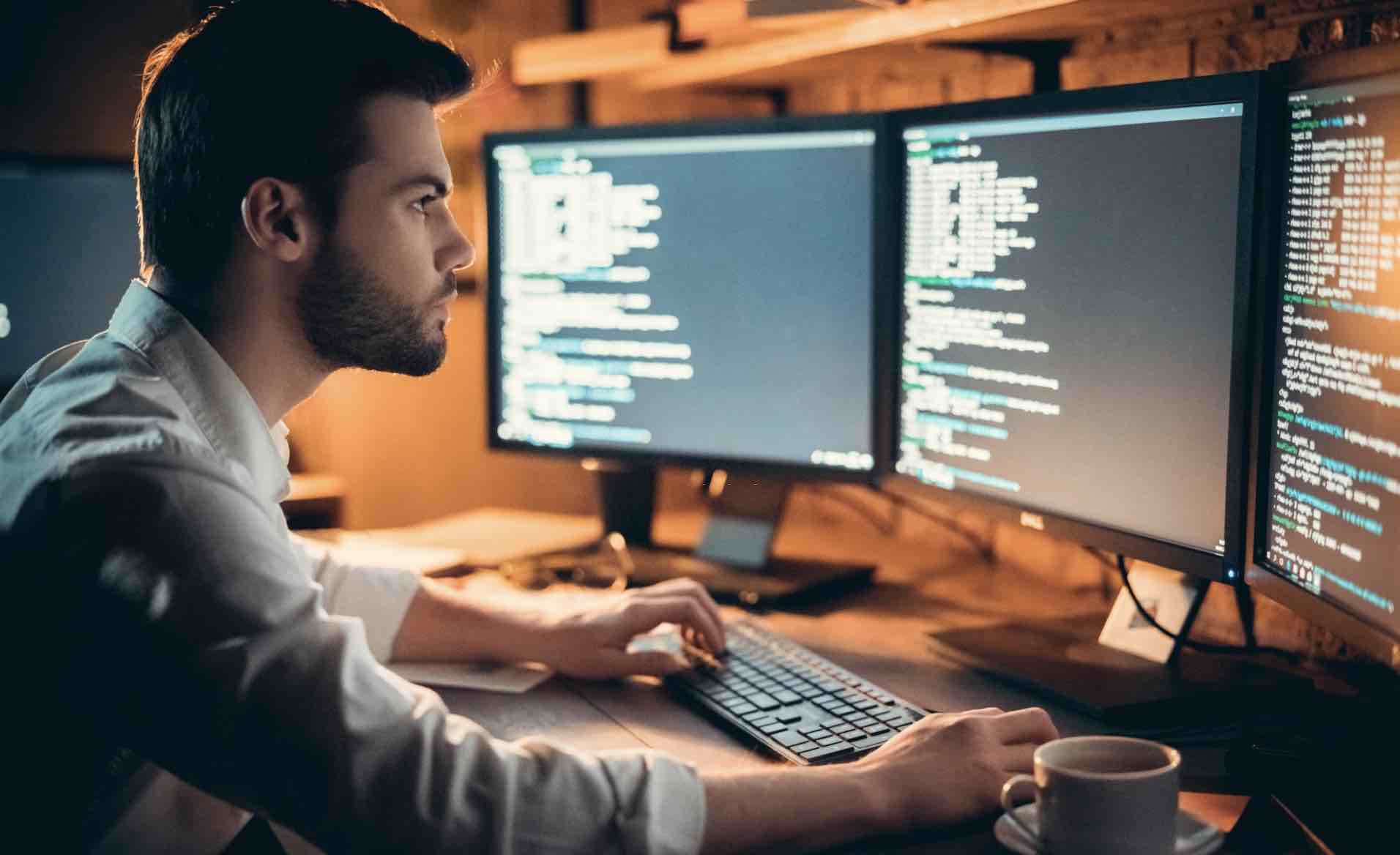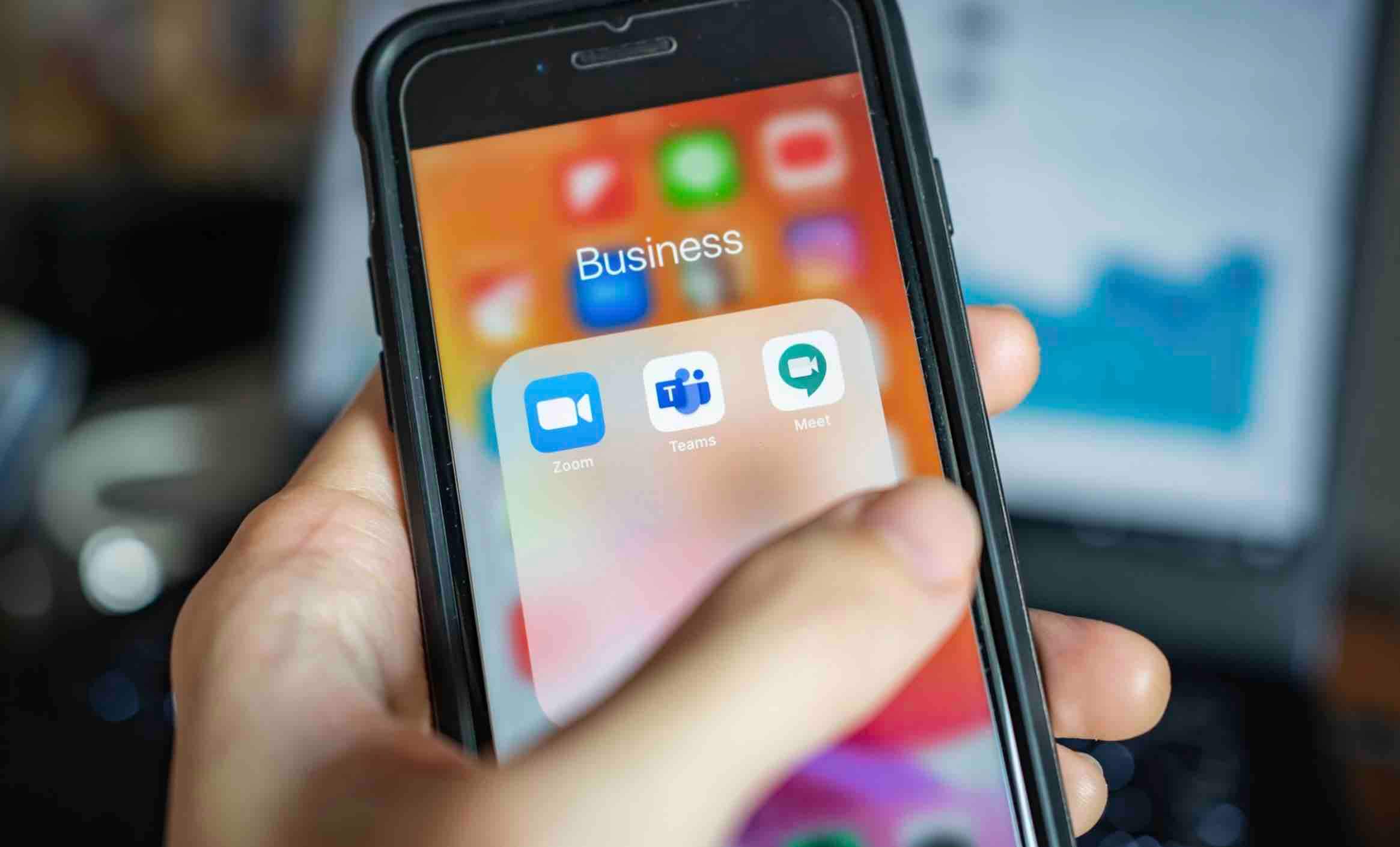
Google Meet thực chất là ứng dụng họp trực tuyến, thuyết trình của Google. Công cụ này hoạt động trên nền tảng Web và không cần phải cài đặt lên máy tính. Bởi vì cách sử dụng rất đơn giản và tiện lợi lên chúng ta có thể tận dụng để chia sẻ màn hình máy tính của mình cho bạn bè.
Google Meet hoạt động tốt nhất trên trình duyệt Google Chrome và mọi thành viên phải đăng nhập tài khoản Google của mình. Sau đây mình sẽ hướng dẫn các bạn cách sử dụng Google Meet để tạo phòng và chia sẻ màn hình máy tính. Nếu như bạn muốn tìm thêm công cụ tương tự như Google Meet, có thể tham khảo các bài viết dưới đây:
Tạo phòng và chuẩn bị nội dung chia sẻ
Bước 1. Bạn mở trình duyệt lên và truy cập vào địa chỉ của Google Meet. Trong giao diện hiện lên, hãy nhấn vào Cuộc họp mới/Start a meeting hoặc nhập mã phòng để tham dự trong ô nhập mã.
Tiếp theo, bạn nhấn chọn Bắt đầu một cuộc họp tức thì.
Bước 2. Lúc này màn hình sẽ chuyển sang phần chuẩn bị, hệ thống sẽ kiểm tra các thiết bị như Camera hay Micro.
Bây giờ bạn nhấn vào Trình bày để chuẩn bị chia sẻ màn hình của mình với mọi người.
Bước 3. Trong màn hình tiếp theo xuất hiện, bạn có thể lựa chọn những gì mà người khác nhìn thấy khi bạn chia sẻ.
Có 3 sự lựa chọn để bạn chia sẻ:
- Thẻ trình duyệt Chrome: Bạn chọn 1 trong số những tab Chrome đang mở trên máy tính để chia sẻ. Lựa chọn này dành riêng cho trình duyệt Chrome mà thôi.
- Toàn bộ màn hình: Mọi thứ trên màn hình của bạn sẽ được công chiếu.
- Cửa sổ ứng dụng: Chia sẻ chỉ riêng cửa sổ của ứng dụng đang hoạt động.
Bước 4. Khi đã có sự lựa chọn của mình, bạn nhấn vào Chia sẻ.
Lúc này nội dung bạn lựa chọn chia sẻ được công chiếu trên phòng trò chuyện.
Bước 5. Trong màn hình này bạn có quyền chia sẻ âm thanh hoặc không, cho phép khách mời tham gia và dừng chia sẻ đối tượng nhưng vẫn giữ cuộc họp.
Khi muốn chia sẻ một tab Chrome khác, bạn di chuyển sang tab đó và nhấn vào Chia sẻ thẻ này.
Chia sẻ màn hình của mình cho bạn bè
Khi bạn muốn bạn bè của mình thấy được những gì bạn đang chia sẻ thì chỉ cần gửi đường dẫn phòng họp cho họ. Khi ai đó truy cập vào đường link và lúc đó bạn đồng ý cho người đó tham dự cuộc họp thì họ sẽ xem được màn hình của bạn.
Bước 1. Để copy đường link chia sẻ, bạn nhấn vào Chi tiết về cuộc họp (Nó nằm phía dưới bên trái của màn hình) => sau đó chọn Sao chép thông tin về cách tham gia.
Bước 2. Gửi đường link này cho bạn bè của bạn. Người nhận khi tham dự buộc phải sử dụng tài khoản Google (gmail) mới tham gia cuộc họp.
Bước 3. Một thông báo yêu cầu tham dự sẽ được gửi tới màn hình Google Meet của bạn. Hãy nhấn vào Chấp nhận.
Lời kết
Như vậy là chúng ta đã biết thêm một cách rất hay để tạo một cuộc họp và chia sẻ màn hình máy tính của mình cho ai đó mà không cần cài đặt phần mềm. Mình đánh giá cao tính bảo mật của Google Meet, bởi vì chúng ta có quyền kiểm soát những gì được chia sẻ. Hy vong bài viết này sẽ giúp ích được cho bạn và nếu như có câu hỏi hoặc góp ý nào liên quan đến các dịch vụ của Google thì đừng quên để lại lời bình của bạn trong phần dưới đây.
Mong rằng các bạn sẽ thực hiện thành công!